هرچه متن سند به زیبایی طراحی شود ، توجه خواننده را بیشتر به خود جلب می کند. عنوان قبل از هر چیز چشمگیر است ، بنابراین بهتر است روی طراحی آن به درستی کار کنید.
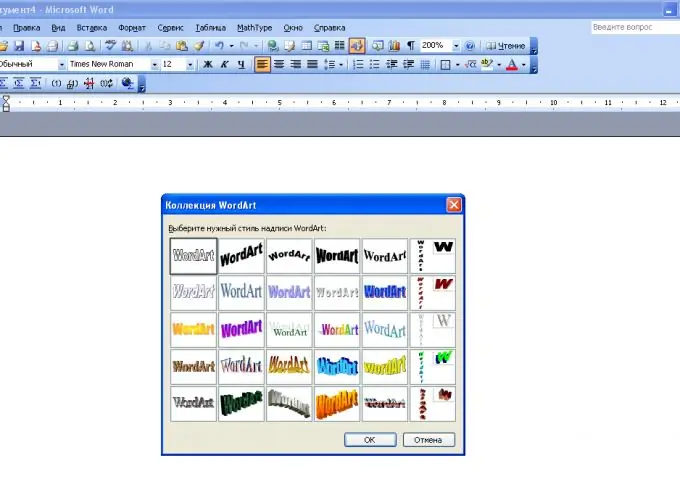
برای ایجاد یک عنوان جالب توجه برای متن خود ، ابتدا به آنچه می خواهید در نتیجه ببینید ، فکر کنید. در بیشتر متون ، عنوان عنوان اصلی ایده کل سند را منعکس می کند و این را باید در خاطر داشت.
ویرایشگر متن WORD را باز کنید ، یک عنوان در آن تایپ کنید و آن را انتخاب کنید. به برگه "درج" بروید و ابزار WordArt را انتخاب کنید - با استفاده از آن می توانید جلوه خلاقانه ای به انتخاب خود بدهید. از میان گزینه های پیشنهادی الگویی را انتخاب کنید و آن را روی عنوان خود اعمال کنید. ببینید چه نتیجه ای می گیرید ، آیا نتیجه با لحن کلی سند ایجاد شده مطابقت دارد یا خیر. ممکن است بخواهید چیزی را تغییر دهید.
نتیجه را می توان با تغییر رئوس مطالب و اندازه حروف ، و رنگ پر کردن ویرایش کرد. شما می توانید رنگ و بافت متنوعی را برای پس زمینه عنوان انتخاب کنید. گزینه های مختلفی را امتحان کنید تا بتوانید در مورد بهترین گزینه تصمیم بگیرید. برای این کار ، عنوان را دوباره انتخاب کنید - عملکرد قالب بندی باز می شود و می توانید گزینه های مورد نظر خود را انتخاب کنید. پس از آن به برگه "صفحه اصلی" بروید و فاصله خط را ویرایش کنید.
نتیجه بدست آمده را ارزیابی کنید. اگر همه چیز مناسب شما است ، وقت آن است که به سراغ قالب بندی متن سند بروید.







